字号
- 小
- 中
- 大
启动和退出ViewNX-i
启动ViewNX-i
显示的窗口、菜单项目的名称和操作步骤可能因您使用的操作系统和版本而异。有关详细说明,请参阅电脑或操作系统提供的用户手册。
文件传送后启动ViewNX-i
如果您在Nikon Transfer 2的[偏好设置]面板中进行以下设置,Nikon Transfer 2完成传送文件后将自动打开ViewNX-i窗口。
- 勾选[传送完成后在以下应用程序中打开目标文件夹]。
- 在应用程序选择菜单中选择[ViewNX-i]。
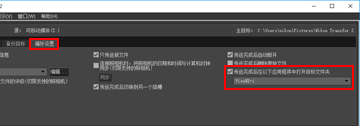
- 有关传送文件的基本流程,请参阅"基本操作"。
- 有关以上设置的详细说明,请参阅“用其它应用程序打开目标文件夹”和“[偏好设置]面板”。
从桌面启动
- Windows 操作系统:双击桌面上的“ViewNX-i”快捷方式图标。
Mac操作系统:单击“Dock”中的[ViewNX-i]图标。ViewNX-i启动。
从[开始]菜单启动(Windows操作系统)
- 打开[开始]菜单中的[ViewNX-i]。
- 单击[ViewNX-i]。
ViewNX-i启动。
从[应用程序]文件夹启动(Mac操作系统)
- 打开[应用程序]菜单-[Nikon Software]-[ViewNX-i]。
- 双击[ViewNX-i]图标。
ViewNX-i启动。
通过将文件或文件夹拖放到ViewNX-i图标上启动ViewNX-i
将文件夹、驱动器或与ViewNX-i兼容的文件拖放到“ViewNX-i”图标。
ViewNX-i以您最后一次使用的相同查看模式启动,并打开您拖放的文件夹/驱动器。当拖放了文件时,ViewNX-i与所选的文件一起启动。
退出ViewNX-i
- Windows操作系统:从[文件]菜单选择[退出]。
Mac操作系统:从[ViewNX-i]菜单选择[退出ViewNX-i]。ViewNX-i关闭。
